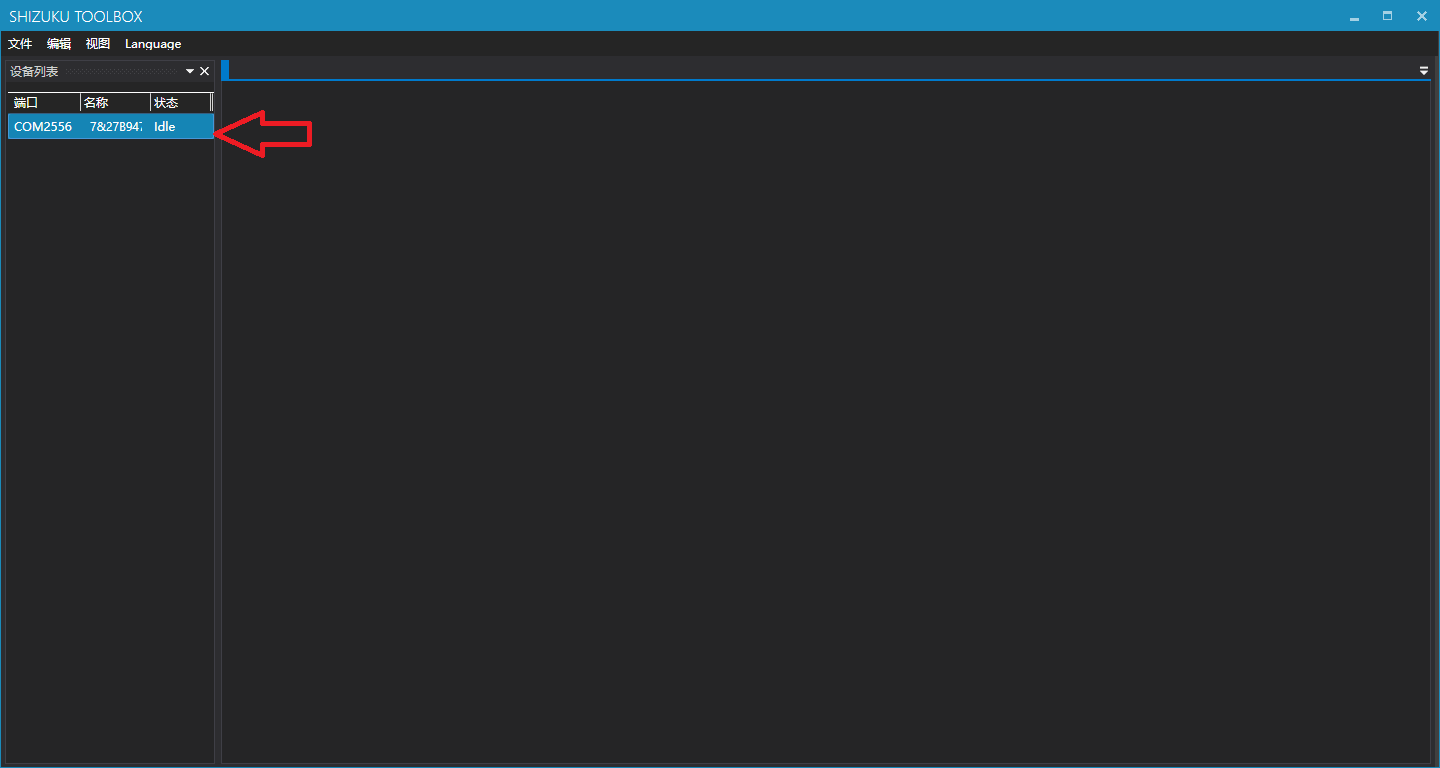
由于仪表功能极多且软硬件更新频繁,说明书随时可能更新,请知悉。
V1.00.08 20200526
1.增加负载模块描述。
通过表头上的MicroUSB口连接电脑和表头。
打开上位机程序。应当看到如下所示的界面:
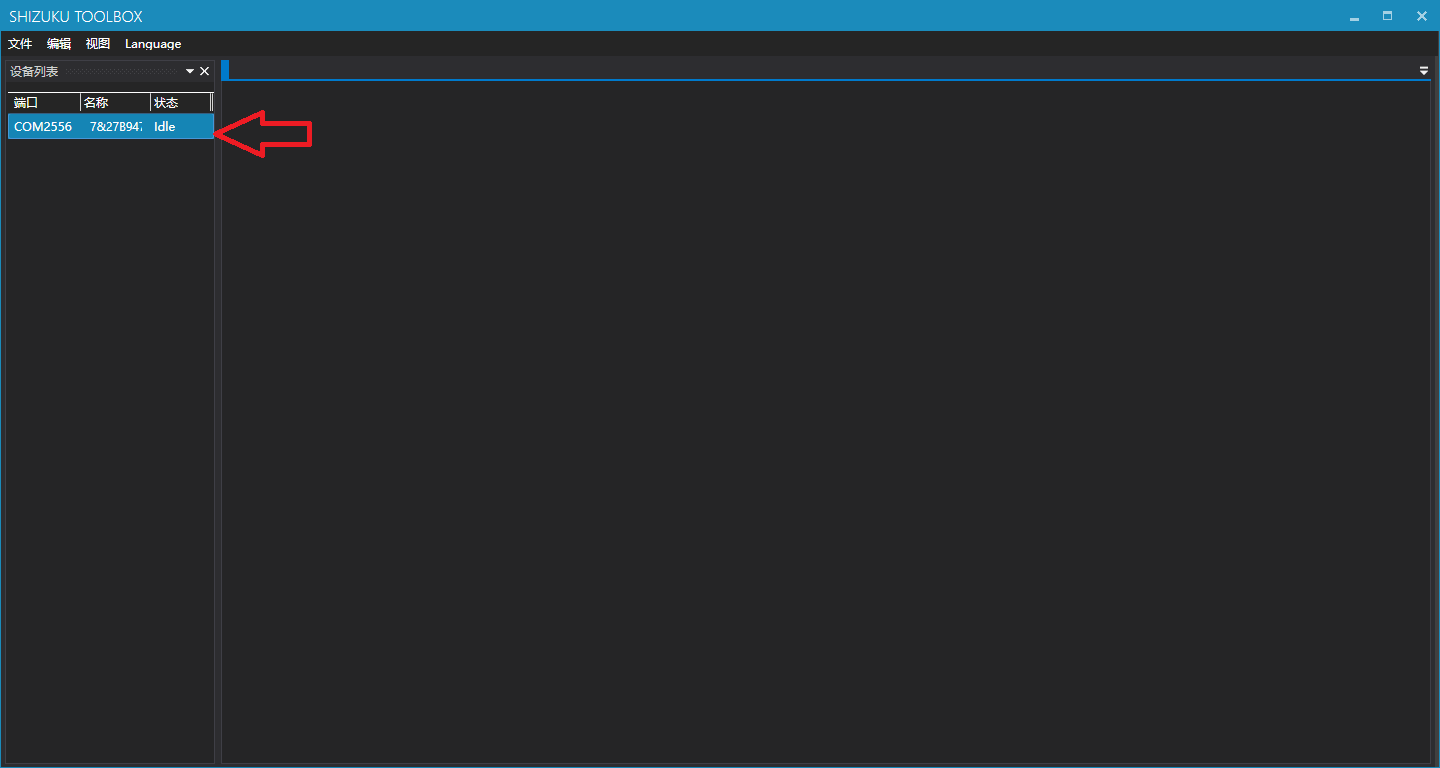
红色箭头所指的就是接入的表头。
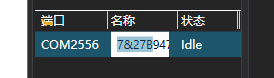
点击设备的名称或者右键->重命名,可以对该表头命名,在有多个表头同时工作时易于区分。
双击设备将打开以下的界面:
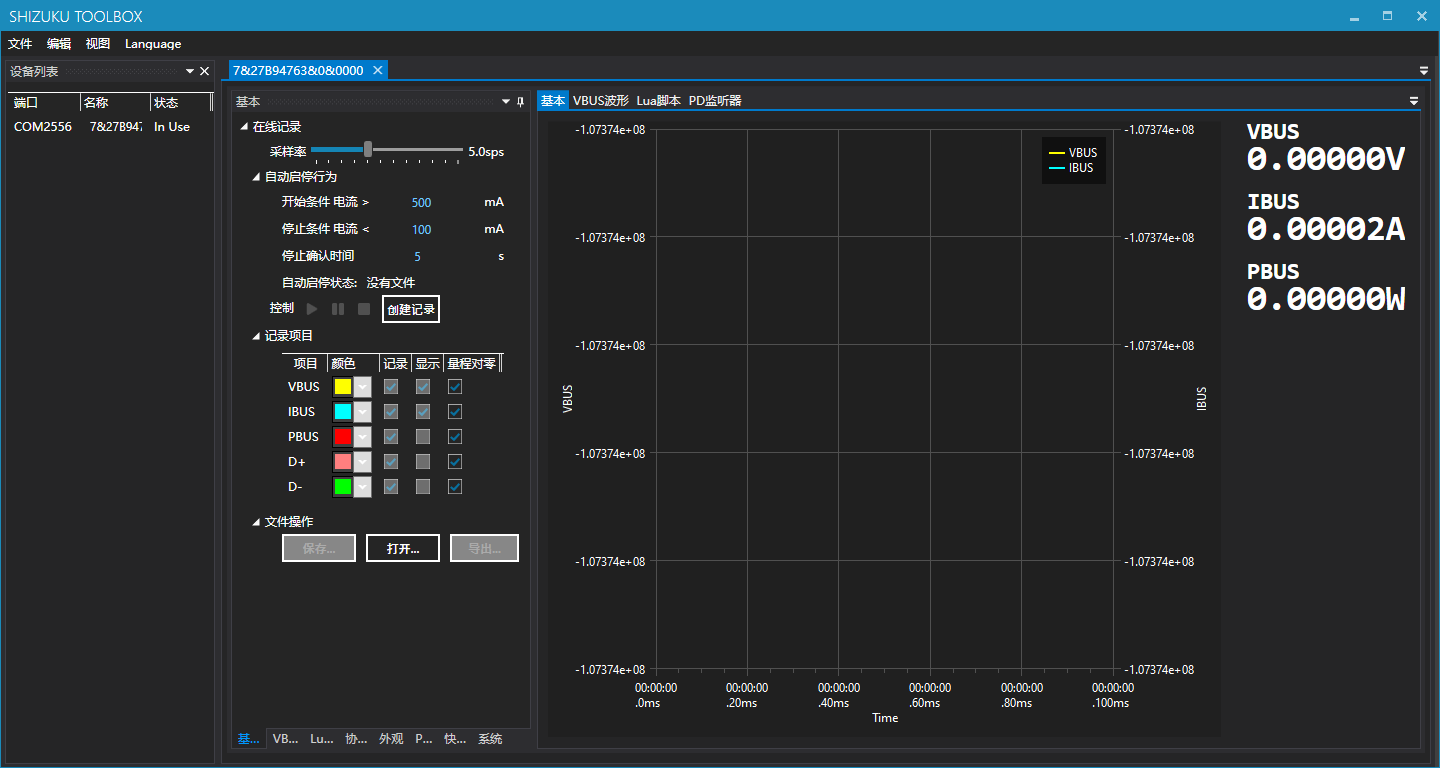
接下来将介绍如何使用各个功能:
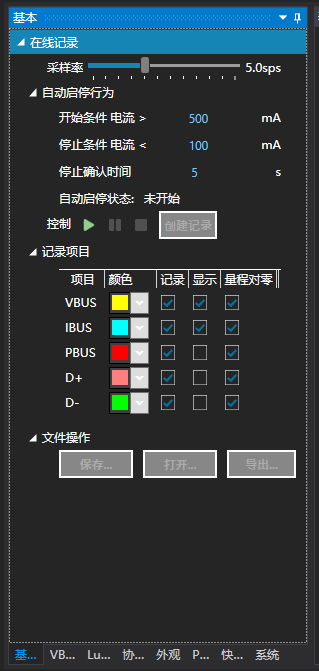
点击“创建记录”可创建新的记录。
您可以拖动采样率滑块调整采样率,范围0.2-1000sps。数据记录将以这个速率进行
在点击开始按钮后,记录并不会立刻开始,程序会等到电流大于开始电流时,才开始记录。如果您想直接开始记录,应将开始电流设为0。
您可以设置当电流小于一定值时,自动停止记录,通过更改停止电流一项。如果这个值为0,则永远不会自动停止。
为了防止瞬间的小电流误触发自动停止,您可以设置停止确认时间一项,被测设备只有在这个时间内的电流消耗一直小于自动结束门限,才触发自动结束。
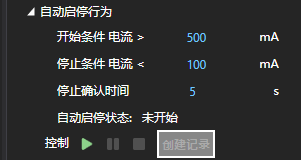
勾选/不勾选“颜色”一列,可以调整数据项的曲线和图示颜色。
勾选/不勾选“记录”一列,可以调整有哪些数据项将被记录。
勾选/不勾选“显示”一列,可以调整有哪些数据项会绘制在右边的图像中。
勾选/不勾选“量程对零”一列,可以调整有哪些数据项被强制对0绘制(即,不自动调整范围)。
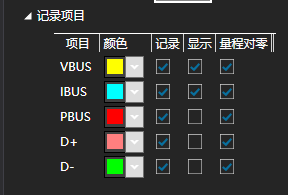
点击“保存…”可保存当前的记录为文件(此时记录必须已经停止)。
点击“打开…”可打开已保存的记录文件(包括表头上的离线记录文件)。
点击 “导出…”可导出当前记录为csv文件用其他软件进行处理。
点击“创建记录”。
调整好采样率,调整好自动启停行为里 的参数,选好记录项目中需要记录的项。
点击绿色开始按钮开始记录。
手动/自动停止后,如有需要,保存记录为文件。
按住图像上曲线的某一点,可以查看该点的详细信息。
按住右键在图像上拖动可以使图像平行移动。
使用滚轮可放大查看某部分细节。

查看VBUS经过交流耦合后的波形。
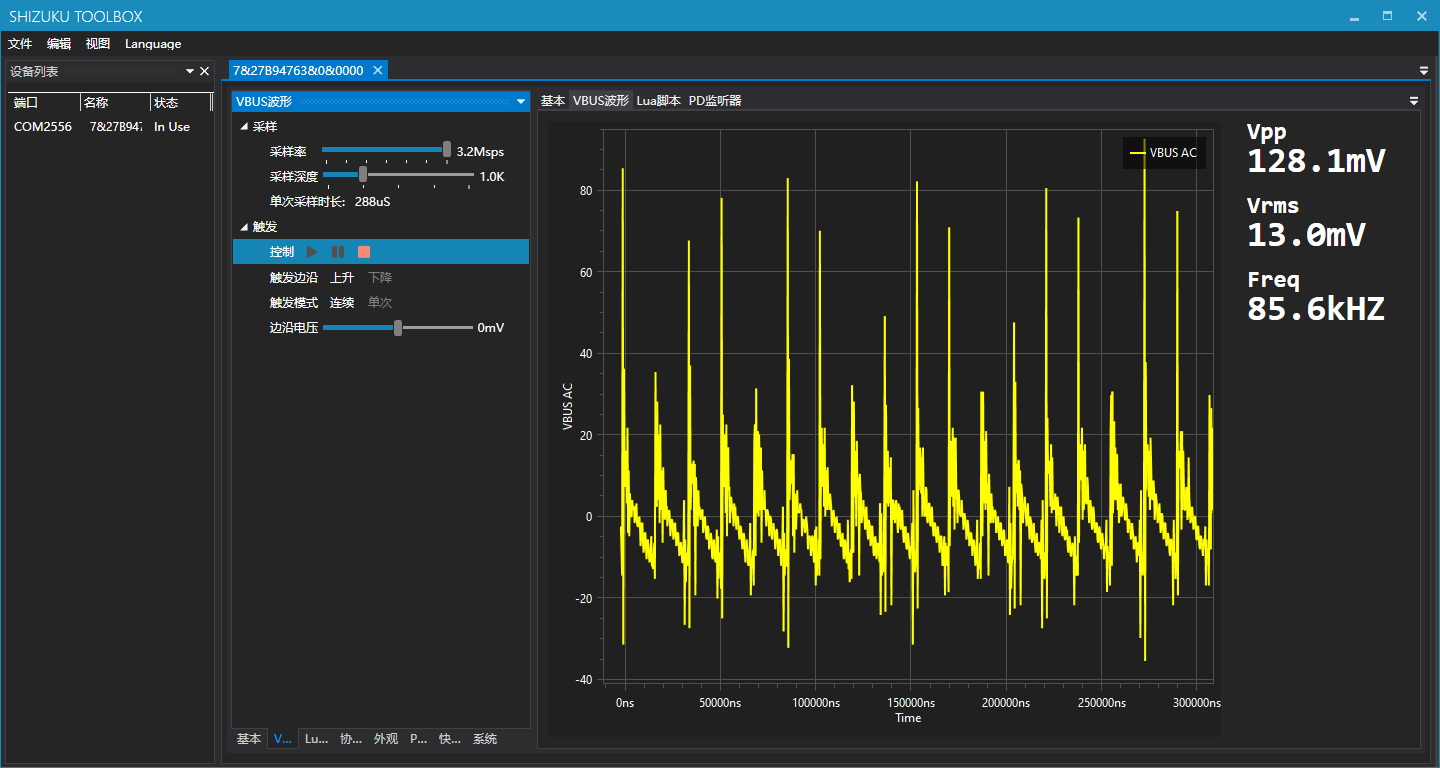
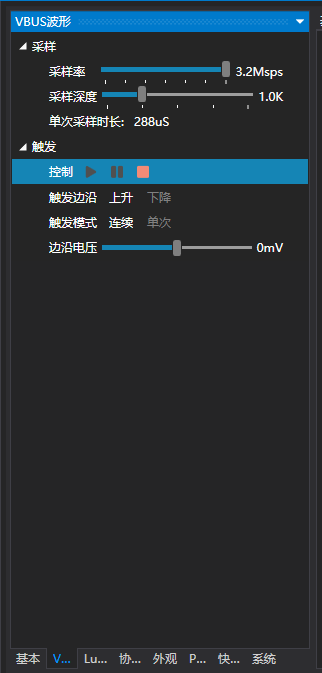
拖拽采样率滑块可调整采样率。范围0.1-3.2Msps。
拖拽采样深度滑块可调整一次采样的深度(即,一次采样中有多少个采样点)。
调整触发沿。
指定是单次触发还是连续触发。
指定触发的边沿电压。
右边图像区为采集的数据
按住图像上曲线的某一点,可以查看该点的详细信息。
按住右键在图像上拖动可以使图像平行移动。
使用滚轮可放大查看某部分细节。
本文只介绍lua脚本在上位机上的界面操作,这是一个很复杂的功能,详情请到lua二次开发概览查看。
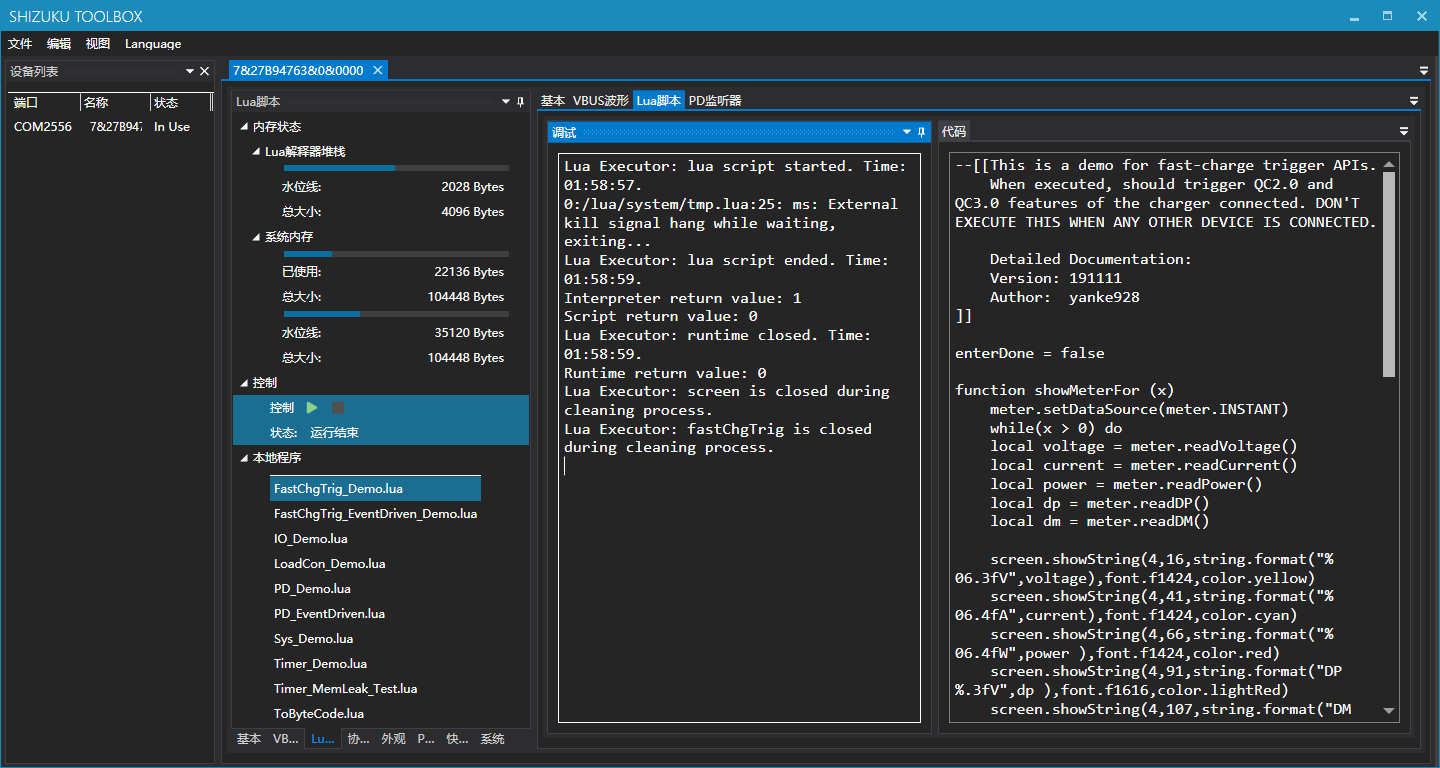
这里显示实时的内存状态。
这里列举/lua目录下的程序,双击可打开,这里默认存储着一些示例代码。
这是输出终端。lua程序,lua执行器,lua解释器的输出都将打印到终端。
当前加载的代码,点击绿色开始按钮时这里的代码将被下载到表头运行。
可以在上位机上进行快充触发。


在这里选择您要触发的协议。
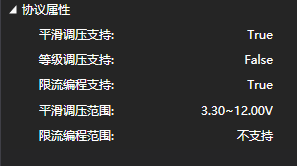
这里会显示您选择的协议的各种属性。
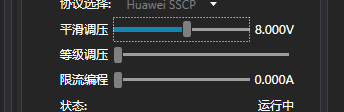
通过这三个滑块,您可以调节电压和限流值。
要使用PD监听器,请严格按照以下步骤操作:
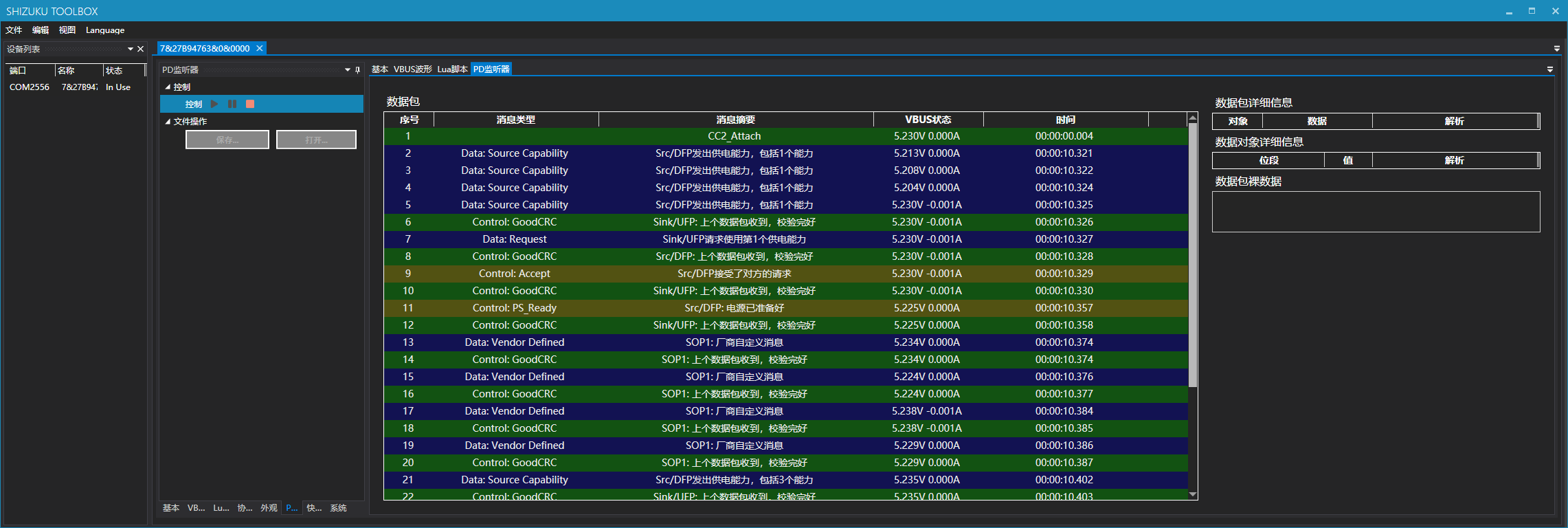
选择一个数据包,您可以在右侧看到数据包详细信息:
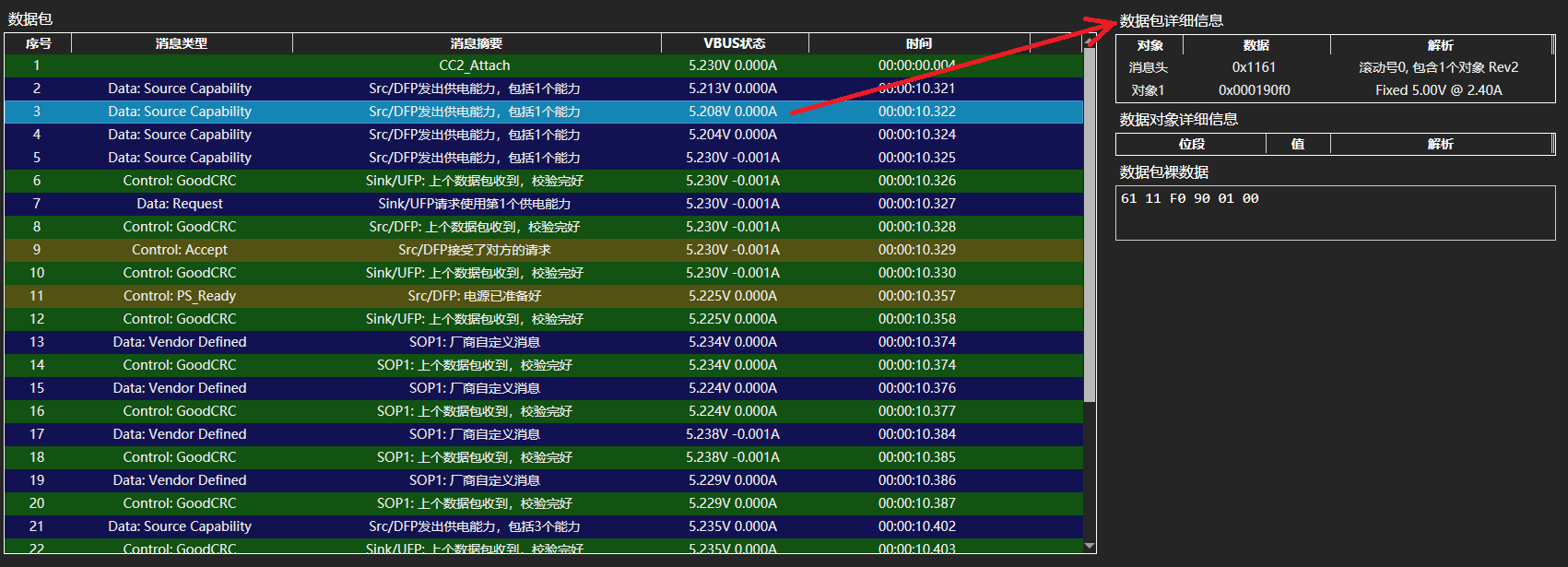
选择数据包中的数据对象,下侧将显示数据对象的详细信息:
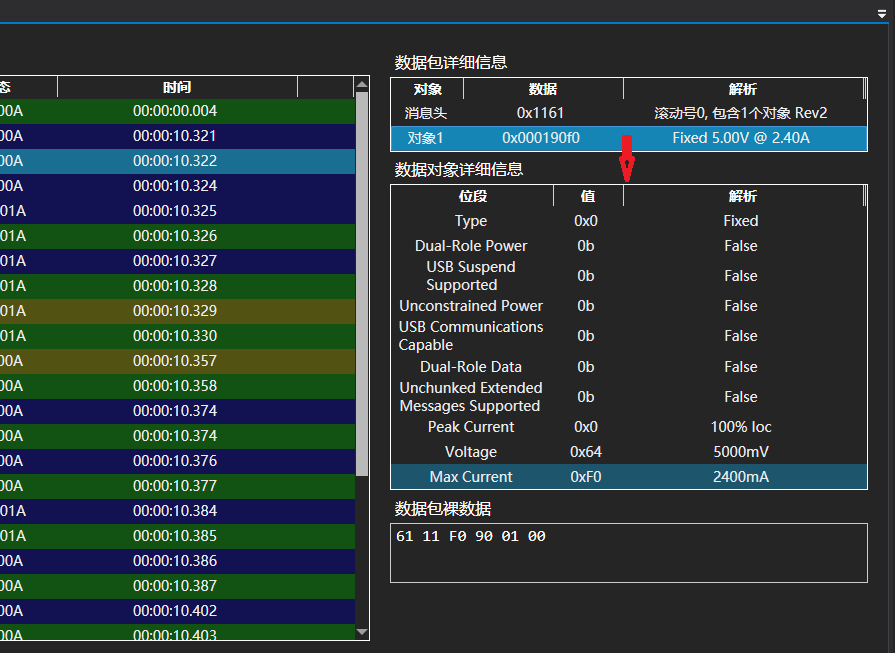
您可以将PD监听结果保存到文件或从文件打开PD监听结果。
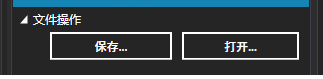
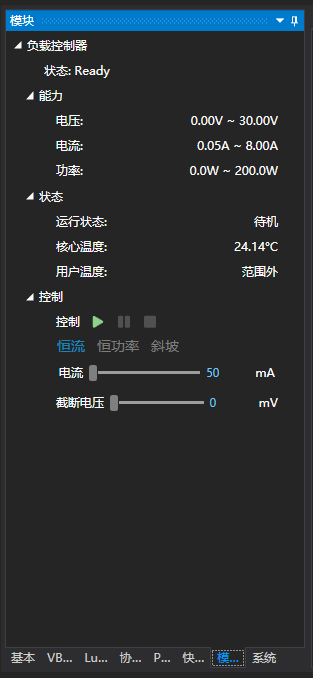
模块一页包括可以用上位机控制的模块(目前只有负载模块SM-LD-00)。
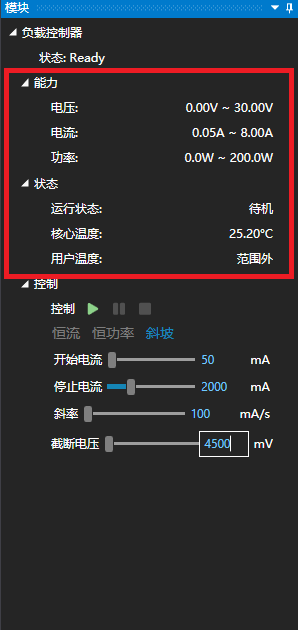
这里显示负载的参数和状态。
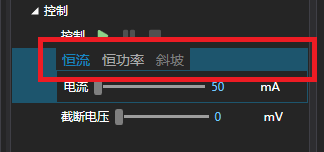
先在红框位置选定要运行的模式,有恒流,恒功率,斜坡,三个模式。
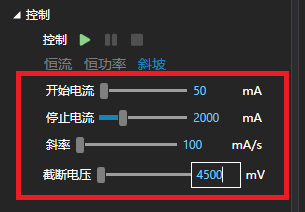
通过输入数字或者移动滑块设置好参数。
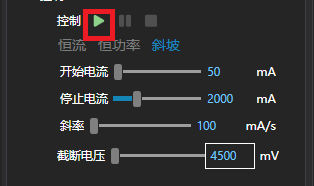
点击绿色开始按钮开始运行。
通常,负载控制器与在线数据记录配合使用,进行老化,带载能力等测试。
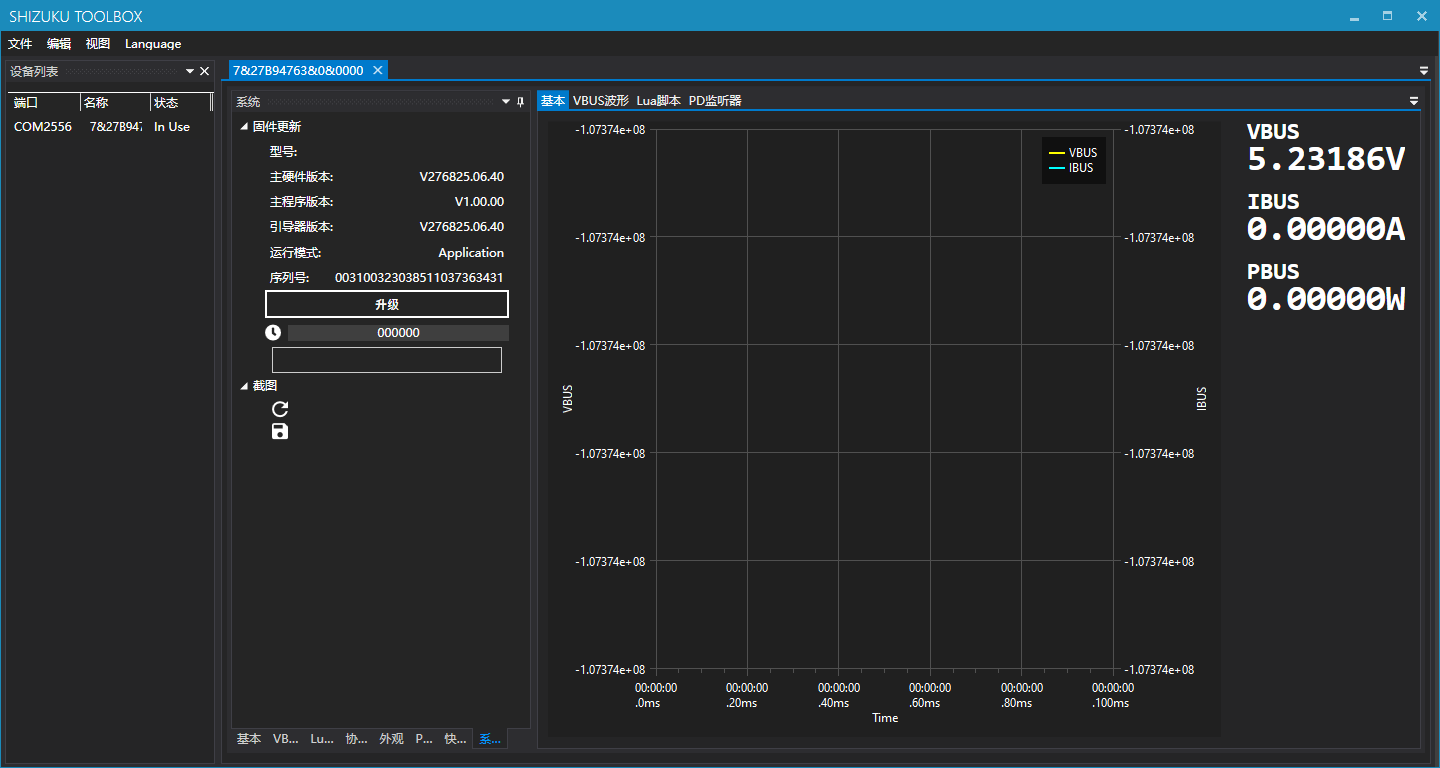
点击升级可对表头进行固件升级。升级时请保证连接稳定,一次升级大概耗时20秒。
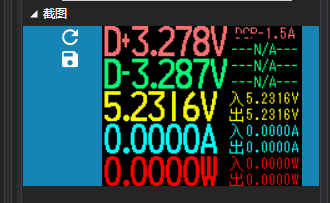
点击刷新按钮可对表头本体界面进行截图。
截图可通过保存按钮保存。